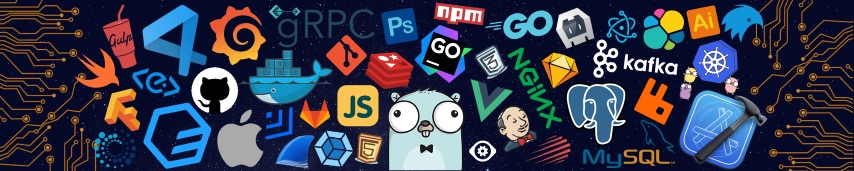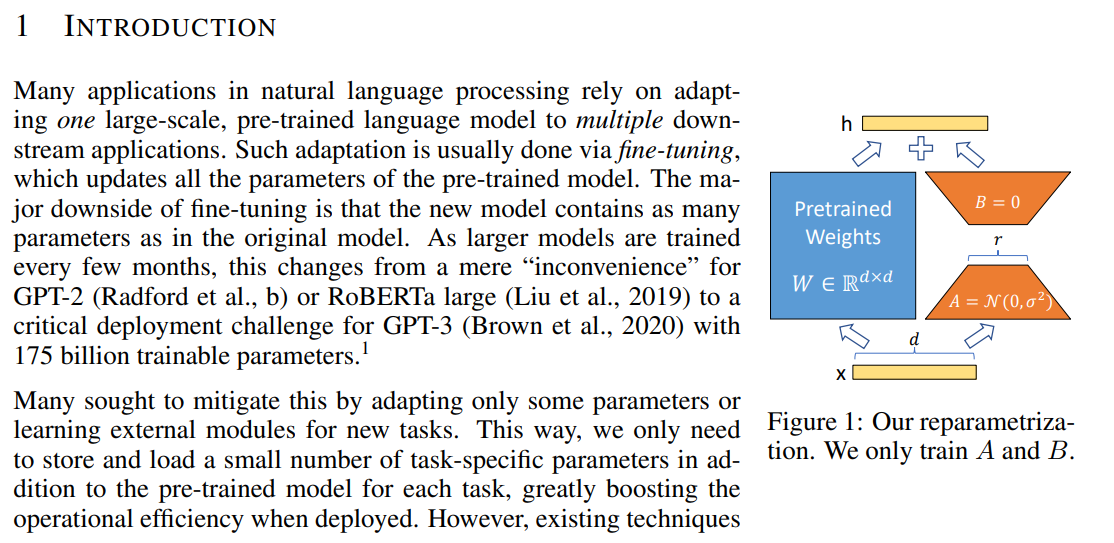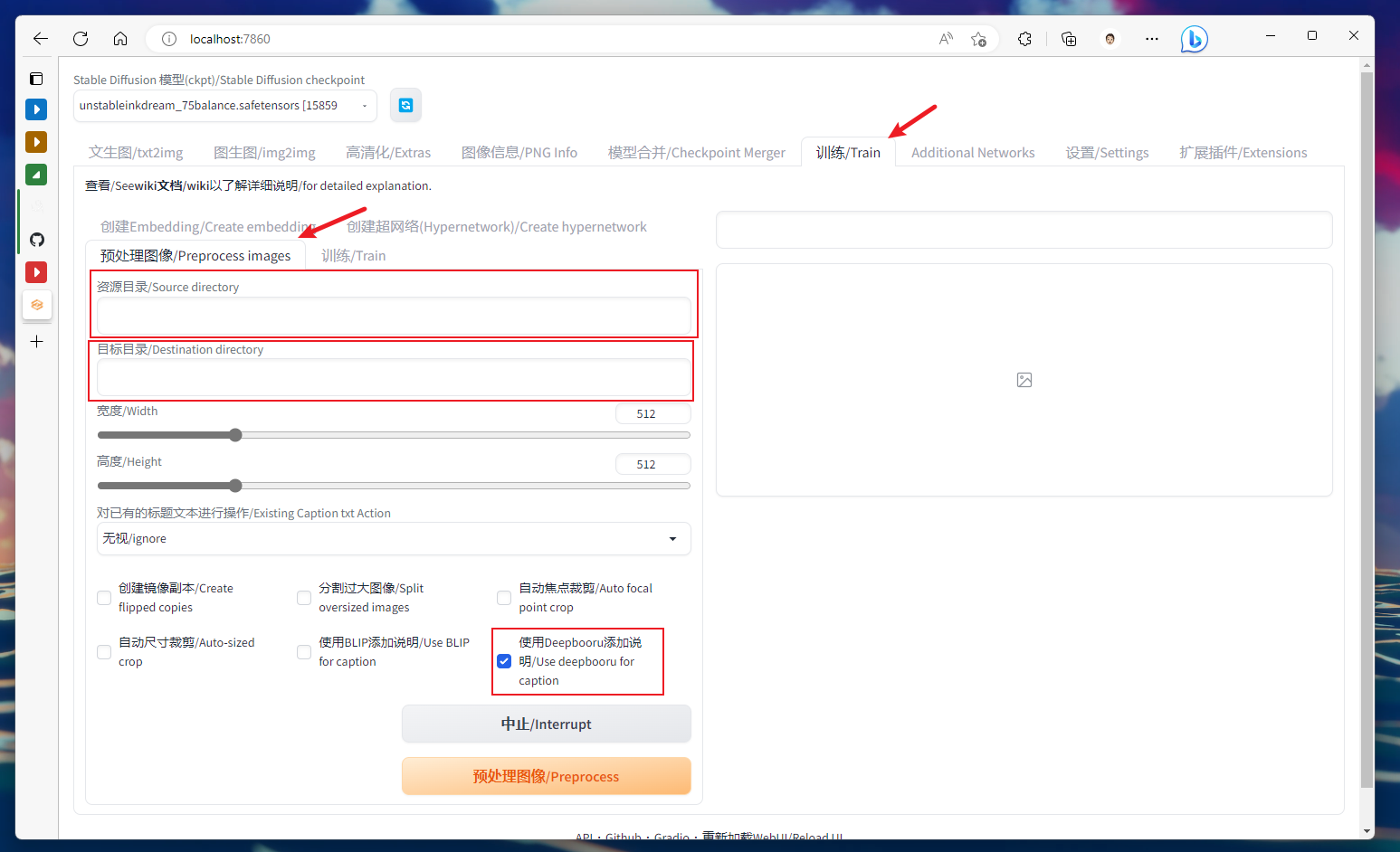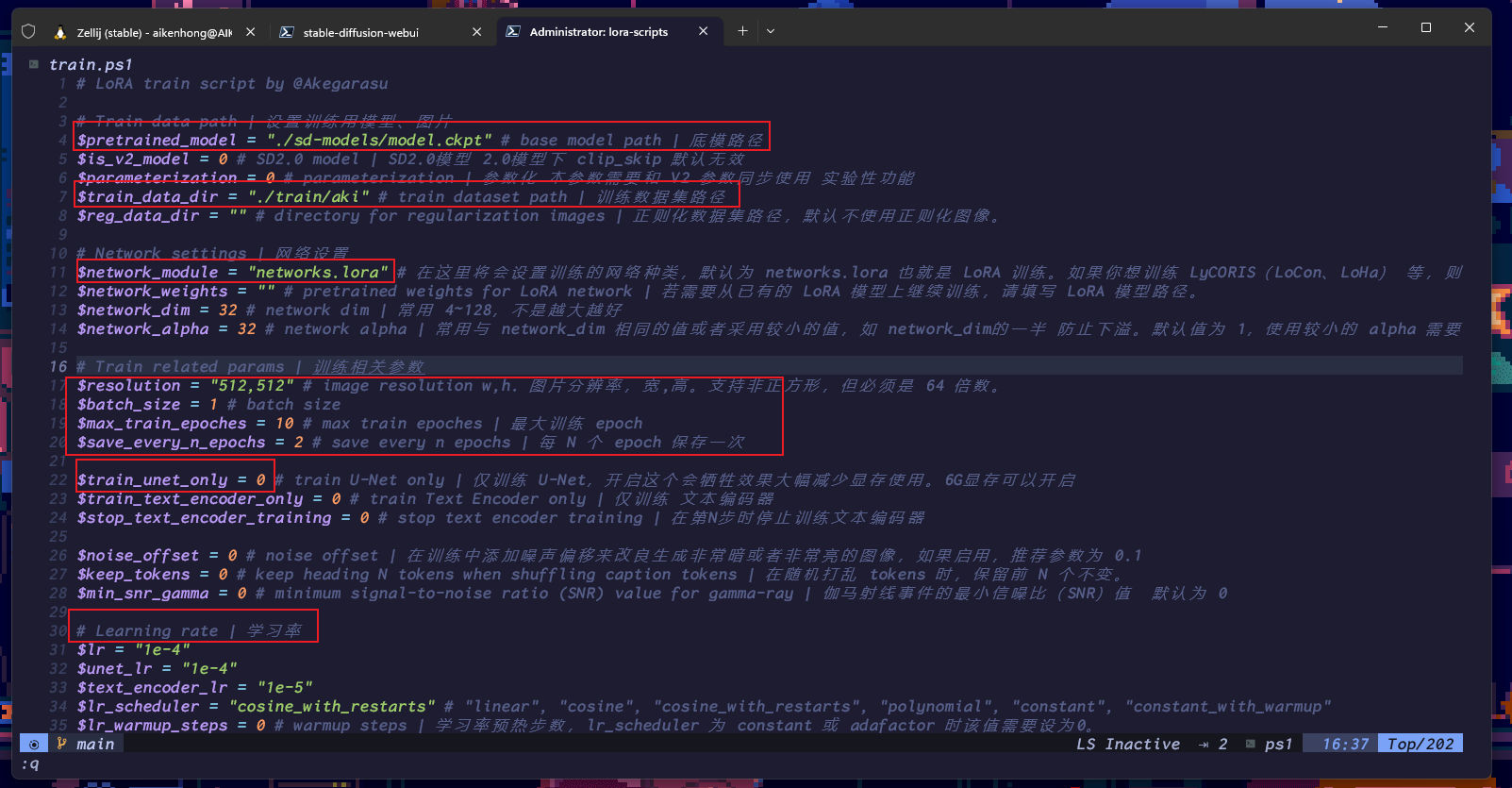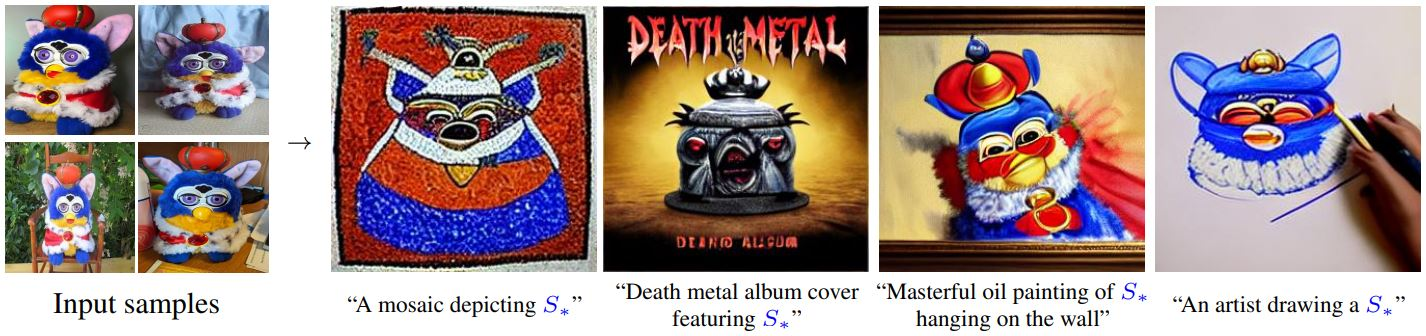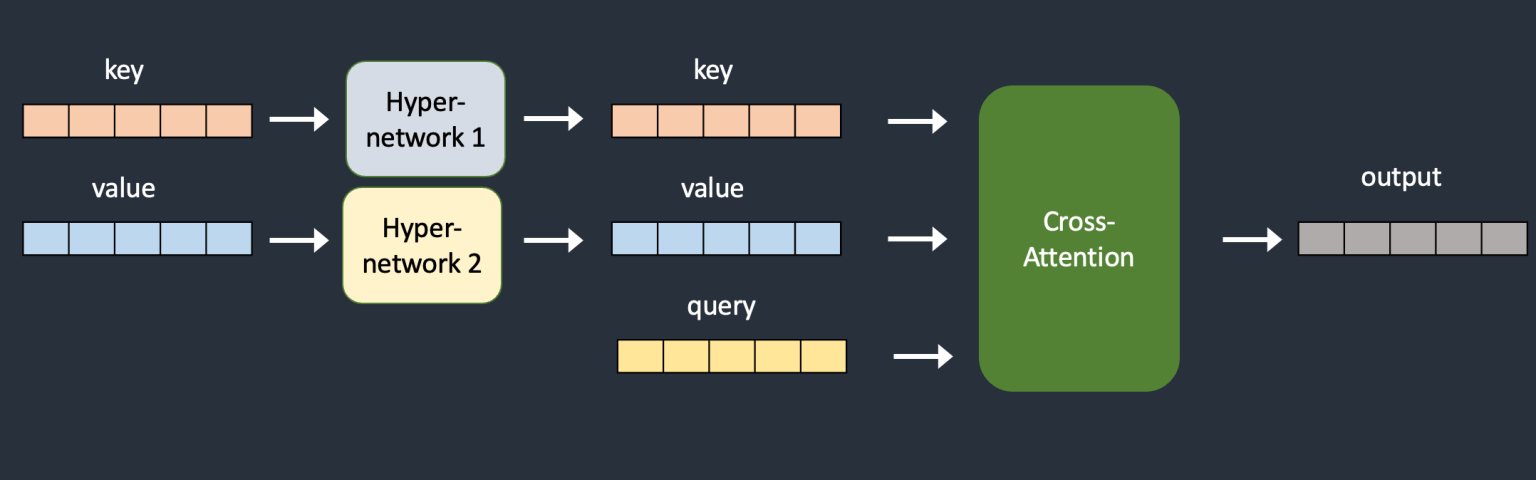该章节主要介绍 Stable-Diffusion 中模型的训练,考虑到硬件条件的限制,实际上这里介绍的训练,都是针对大模型的各种微调技术(Lora,Dreambooth,HyperNetwork, …),这里会以 LoRA 模型的训练为主。
参考文献:
- AIGC教程:Stable Diffusion精进,如何训练特定画风LoRA模型? | 游戏大观 | GameLook.com.cn
- stable diffusion打造自己专属的LORA模型 - 王清培 - 博客园 (cnblogs.com)
- sd-scripts/train_README-zh.md at main · kohya-ss/sd-scripts · GitHub
Train LoRA
LoRA 的优势就是其模型更小,且更加模块化;也就是说其的训练成本和要求都更低,同时使用代价小,可以作为某种风格插件或者角色插件来使用。
- 使用 LoRA 进行 Stable Diffusion 的高效参数微调 (huggingface.co)
- [2106.09685] LoRA: Low-Rank Adaptation of Large Language Models (arxiv.org)
其中蓝色的是预训练好的源网络,而橙色的是新加的网络,通过控制 R 的宽度(文章主要论证了大模型的参数可能存在较低维度的秩,因此可以使用较小的 R 来对大模型的参数造成有效的影响),可以有效的减少需要训练的网络的 Size。
事前准备
这里只介绍本地训练,训练也可以在 Colab Notebook 等在线训练集群中进行,这里就不进行介绍了
- WebUI + 想训练的基础 SD 模型
.txt带说明的文本文件- Training Repo(sd-script 、lora-script )
- 数据集准备(准备好训练图像)
训练包准备
这里我们使用 lora-script 来进行模型训练,lora-script 实际上是 sd-script 之外在包了一层,新增了一些可视化的功能和一些其他的脚本,让 sd-script 更加易用,它调用 sd 中的脚本来实现训练,但是封装了一些注释和整理,此外还支持的 tensorboard 可视化。
sd-script 本身包含了训练 lora、dreambooth、text-embedding、UNet、Text Encoder、图像生成、模型转换等多种功能。lora-script 还是主要专注于 LoRA 训练
查看 repo 也能知道 lora-script 中包含了 sd-script,所以我们部署的时候只需
git clone --recurse-submodules https://github.com/Akegarasu/lora-scripts即可将需要的库安装下来,然后安装环境和相关以来只需要执行 .\install.ps1 即可(该脚本有 cn 版本,但是可能会出现问题),其会安装 sd-scripts 和 lora-scripts 需要的库。具体的可以参考相关 repo(sd-script 详细说明,lora-script 有简化版说明)。
安装的时候可能会出现虚拟环境未激活的问题,我们可以提前在改目录执行一次 python -m venv venv 一次即可。
Finish.
数据集准备
准备数据集的时候,要根据当前的设备显存对图片进行预处理,避免图片的分辨率过大,导致显存爆了,这里可以使用微软自己的 Powertoys 对文件进行批量 resize。
数据需求:
- 如果希望有更好的泛化性,训练素材中应该包含各种:角度、表情、光线。
- 如果是角色的话,建议尽可能的手机正面,侧面,背面,头像特写,
- 画风素材可以多一点
- 可以考虑扣白底: https://pickwant.com/home
- 简单预处理:调整分辨率(64 的倍数),裁剪。
- 数据量:如果是角色训练集在 20~50 左右足够,但是重要的是训练数据和训练轮次之间需要根据可视化做一个协调,避免过拟合(有时候可能也允许过拟合,取决于使用的场景)或者欠拟合的情况发生,原则上讲数据数量和轮次是正相关的关系。
预处理之生成图像描述:图像描述实际上是作为训练的标签存在,而显然,我们需要自动生成描述,如果还记得之前的文档,图生图功能中有反向推演提示词的方法,同样我们也会用该 Deepbooru 方法去生成标签,webui 中提供了一个专门的入口:
在 resize 完成后,我们执行改生成图像描述的方法,指定好原图像位置和预处理之后的文件夹名字位置即可。
- 预处理之后的文件夹会包含原图和对应生成的描述 txt 文件。
- 生成的描述文件可以 check 一下进行手动修改,错误的标签可能会引导出错误的训练方向。
- 为了便于 LoRA 的后续描述生成相同的效果,可以删除部分不必要的标签,令重要的标签和效果的相关度提高,并覆盖部分细节标签,可以理解成把一系列标签打包成一个标签。
训练数据就位: 将训练数据转移到 <...>/lora-scripts/train/ 中,如果没有该 train 目录就创建一个,单次的训练数据放在一个文件夹中,例如 <..>/train/train_1_person/
正则化数据准备(option):在 train 中新建一个 reg 文件夹,用于正则化训练,命名和此次训练的文件夹名相同,例如:<..>/train/reg/train_1_person/,在其中放的数据和训练数据应该是同类的不同对象。
正则化的作用通常是避免模型过拟合,对模型添加额外的约束。例如我们训练一个猫,正则文件夹里应该同样存放猫(别的猫)的照片。
基础模型就位:将训练用到的基础模型复制到 <...>/lora-scripts/sd-models/ 中,lora 是针对基础模型的注入(额外的 FC),对原模型进行部分的调整。
注意事项: 避免文件名重复,使用相同的文件后缀能够避免文件名重复的问题。
训练脚本编辑
better read: sd-scripts/train_network_README-zh.md at main · kohya-ss/sd-scripts (github.com)
接下来就是编辑训练脚本中的基础设置,lora-scripts 中的注释已经非常详细的写好了每个参数的含义,这里就介绍一些可能需要或者常用的参数设置:
训练相关的一些设置如下
save_every_n_epochs会决定我们最终获得几个模型,这里也可以设置一下。reg_data_dir设置正则化的目录,为空为默认不启用。- … 其他的看看注释
还有一些输出相关的设置,包括输出模型的目录和名称,名称最好修改,避免一直都是默认的错误覆盖了:
目录最好用 10_<EN> 或者纯数字的目录,然后路径填写的时候只填写到上级目录,比如说数据存放在
<...>/train/10_ron,那么脚本中就填写到./train,正则化目录同理。
其他参数设置简单推荐:
- unet_lr 一般=lr
- lr_scheduler:
constant_with_warmup用的蛮多 - 优化器:
- use_lion 目前最好的,但是有正则化素材最好别开
编辑完成后直接执行该 ps1 脚本即可。
脚本运行过程中可能会出现 nomodule named triton 的错误,可能是由于 windows 不支持该模块导致的,但是不影响最后的生成。
LoRA 模型测试和选择
将模型导入 /extensions/sd-webui-additional-networks/models/lora 中,然后利用之前介绍过的 scripts 的 xyzplot 功能,分别测试和对比各个模型的效果,选择其中效果好的保留。
成品展示 & 简单心得
用我家猫小荣的 10-14 张照片训练出来了小荣的 Lora 模型(DreamBooth)也训了一下,但是显存(3070)不太够。
训练 Lora 中使用了如下的参数配置:
- Clilloutmix 作为底层模型
- 使用训练 DreamBooth 中生成的 700 张猫的图片作为正则化数据集
- BatchSize=2,Lr=e-4, Lion, Cosine_with_restarts, Max_train_epoch=10
此外,由于图片少(一致性太强)训练轮次多,应该是有些过拟合,Lora 调用时只能在 3 以下,不然难以和原图区分,可以对训练轮次和图片数量做一下调整。
训练的时候打标签除了自动生成的,最好还是主动去修改,各种细节剖开来,描述好姿势,颜色,背景,表情等,后面学到的模型对各个部分进行修改的化比较方便区分,避免全都耦合在一起。
此外标签中要给特定的对象一个特定的标签,方便我们产出该指定效果(或者角色)。
Dreambooth
DreamBooth: Fine Tuning Text-to-Image Diffusion Models for Subject-Driven Generation。 这种训练方式旨在微调 diffusion model 使其生成的图像专注于某个 object,具体可以看下面的示例图
相关资源链接: webui训练插件 | offical repo | Paper | Dreambooth原理与实践
如果需要深入了解实现原理的可以查看官方论文和对应的 repo 内容。
其具备以下的优势:
- 仅需要同一个主体(动物,模型,等) 的少量图片即可(3 到 5 张可以,但是越多越好)
- 可以基于该主体生成各种图片
针对该场景考虑将训练数据扣成白底可能也会使得生成的效果更好。
具体的训练的详细介绍,可以参考训练插件页面的说明进行尝试,这里简单介绍一下工作流程:
A. 模型创建:Dreambooth tab -> “Create Model” sub-tab -> 确定一个新的模型名称 ->选择本地的模型 / HF(model URL & token) -> 确定后源 ckpt 会暂时存储在 models\dreambooth\MODELNAME\working -> 点击 Create
B. 参数设置:Settings tab -> 是否使用 LoRA、BatchSize、Epochs 、学习率等等的设置都是基本的参数就不在介绍
设置(settings)中的
performance wizard (WIP)中可以查看建议的参数。
C. Concepts 设置:主要有两个类别:数据路径 + (class + prompt)
- 数据路径不在赘述
- Prompt 指的是我们的目标样本应该用什么提示词
- Class 填入的是与目标同类但是不同个体的样本,避免过拟合
D. Saving 设置: 主要是设置我们各种模型的保存策略,类似步长之类的。
E. Generate 设置:生成过程中的调整
设置完成后开始训练即可,可以看训练中的 loss 和模型训练过程中生成的图片,AFK,训练完成后就可以看到训练好的 CKPT 了。
Textual Inversion
相关资源链接:论文 | 官方代码 | webui说明 | textual-inversion.github.io
其全称为 An Image is Worth One Word: Personalizing Text-to-Image Generation using Textual Inversion
Textual Inversion: 功能和其名字相互对应,反转 Text2Img 的过程,Img2Text 地建立图像与指定文本(Prompt)的关联。也就是说,当我们希望输入特定的 Prompt 能稳定的产生某个效果的时候,可以利用 Textual Inversion 技术来对模型进行改造,使得该特定的 prompt 能取得特定效果。
实际上该技术也能取得和 Dreambooth 类似的效果,具体可以看论文和例子,这里也只简单介绍一下训练和使用。
A. 创建 Word Embedding(指定 Prompt):
在 Train 标签页下创建 Embedding 页面,name 指定一个关键字(prompt),该 prompt 代表我们后续要训练出来的概念,创建完成后,就可以在 /<...>/stable-diffusion-webui/embeddings 路径下看到我们创建的 pt 文件
B.数据预处理:同 Lora 介绍的预处理图像,准备好训练数据
C.参数设置:
- Train-> Train 页面中,只训练 Embedding,所以 Hypernetwork 的地方放空。
- 填写的基本学习率等参数就不再赘述,
- 填写:数据集目录、Log 目录等即可
- “Prompt template"需要注意下, 提供了几种可选的训练模式:
- style_filewords.txt: 表示训练画风
- subject_filewords.txt: 表示训练人物或物体
D.选择训练 Embedding:即可开始训练
E.使用:放在 /<...>/stable-diffusion-webui/embeddings 中,在相关生成过程中,填写 Prompt 的时候像 easynagetive 启用即可。
HyperNetworks
NovelAI Improvements on Stable Diffusion | by NovelAI | Medium
Hypernetwork 是一种微调技术(by Novel AI ),它是一个小型附加神经网络附加在 Stable Diffusion 模型上以修改其风格,这种方式和当时的论文并不一致,当时的 HyperNetwork 是通过修改权重来进行调整,NovelAI 中使用到的则是添加一个小型的线性附加网络。
具体而言,其插入到噪声预测器 UNet 的交叉注意力模块中,(通常情况下是一个简单的神经网络:具有 dropout 和激活函数的全连接线性网络)通过插入两个转换 key 和 query 向量的网络来劫持交叉注意力模块。
其训练过程与 Text Inversion 几乎一致,这里就不在赘述,只描述部分不同:
- 创建模型的时候在 Train/Create Hypernetwork 选项卡
- 训练的时候选择 train hypernetwork
- 使用时存放的目录(应该也可以存放在 Addition Network 的文件夹中)为:
stable_difusion\stable-diffusion-webui\models\hypernetworks像 Lora 一样启用即可。
FI
stable diffusion 的介绍暂时就到这边了,原理相关的东西就先不介绍了,以后如果有必要的话,或者谁有需求的话可以联系我更新。
- 通过训练小荣来给出一个详细的参数设置(Dreambooth 和 Lora 和 TextInversion)